Probleem, mida te ei saanud Fireteam Halo Infinite’iga ühendust luua
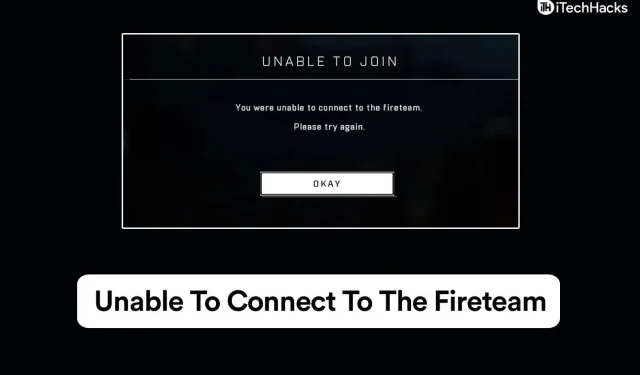
Hiljuti on Halo Infinite’is vigade ja kokkujooksmiste arv tohutult suurenenud. Mängijad, kes seda mängu kunagi armastasid, on nüüd ainult pettunud, kuna nad ei saa enamikku vigadest parandada. Täna räägime aga ühest sellisest veast ja selle parandamisest. Seega saate selle probleemi ise lahendada. Siit leiate lisateavet selle kohta, kuidas lahendada olukord, kus te ei saanud Firetiimiga ühendust luua.
Sisu:
Probleem, mida te ei saanud Fireteam Halo Infinite’iga ühendust luua
Mitmel mängijal on Halo Infinite’i tõrge „Ei saa liituda”. Teie mäng võib olla aegunud, mistõttu ilmneb tõrge. Tulemeeskonnana koos mängimiseks peab kõigil liikmetel olema sama mänguversioon. Hankige Halo Infinite’i uusim värskendus. Vaadake, kas saate oma tuletõrjega ühendust võtta. Laske oma sõpradel sama teha.
Värskendage arvutis Halo Infinite’i
Halo Infinite’i värskendused leiate Microsoft Store’ist, kui laadisite need alla Store’i rakenduse kaudu.
- Minge Microsofti poodi.
- Valige Raamatukogu.
- Klõpsake nuppu Mängud.
- Valige Halo Infinite.
- Klõpsake nuppu “Uuenda”.
- Oodake, kuni teie konsoolile installitakse uusim värskendus.
Alusta mängu uuesti. Kontrollige, kas ilmneb tõrge.
Värskendage Halo Infinite’i Xboxi rakenduse kaudu
- Minge jaotisse Rakendused ja mängud.
- Valige Halo Infinite.
- Klõpsake nuppu Halda sätteid.
- Klõpsake “Uuendused”.
- Oodake, kuni leht värskendatakse ja kuvatakse saadaolevate värskenduste loend.
Värskendage oma mängu, laadides alla saadaolevad värskendused.
Värskendage Steami Halo Infinite’i
Steam võib teie seadetest olenevalt värskenduste ilmumisel Halo Infinite’i automaatselt alla laadida. Muutke oma Steami seadeid, et seada Halo Infinite’i värskendused esikohale.
- Klõpsake Steami raamatukogu ikoonil.
- Minge Halo Infinite’i raamatukogu lehele.
- Klõpsake nuppu Halda.
- Klõpsake nuppu Atribuudid.
- Minge vahekaardile “Uuendused”.
- Valige Automaatvärskendused.
- Valige Kõrge prioriteet. Seda mängu tuleks nüüd alati esmalt värskendada.
- Saate sundida Steami automaatselt värskendusi otsima, taaskäivitades. Kui värskendus on saadaval, klõpsake seda.
Lisaks saate tagada, et teie mängufailid töötavad korralikult, kontrollides kohalike failide terviklikkust.
- Avage Steami raamatukogu.
- Paremklõpsuga avage Halo Infinite.
- Klõpsake nuppu Atribuudid.
- Valige Kohalikud failid.
- Seejärel klõpsake “Mängufailide terviklikkuse kontrollimine”.
Värskendage Xboxi Halo Infinite’i
Käivitage värskendus automaatselt, taaskäivitades Xboxi konsooli. Kui midagi ei juhtu, värskendage Halo Infinite’i käsitsi.
- Väljuge Halo Infinite’ist.
- Valige menüüst Minu mängud ja rakendused.
- Klõpsake nuppu Halda värskendusi.
- Valige vahekaart Värskendused.
- Valige loendist Halo Infinite. Kinnitamiseks klõpsake nuppu “Uuenda”.
- Klõpsake nuppu Halda värskendusi. Seal näete värskenduse olekut.
Järeldus
See kõik puudutab Halo Infinite’i – te ei saanud ühendust luua tulemeeskonnaga – parandatud. See probleem ilmneb enamikul juhtudel, kuna te pole mängu värskendanud. See tõrge lahendatakse lihtsalt uusimale versioonile värskendamisega.



Lisa kommentaar